Каждый раз после выхода новой версии мобильной операционной системы Apple сообщество хакеров выпускает инструменты для джейлбрейка. С их помощью пользователи могут обойти защиту iOS и установить на свои гаджеты неофициальные приложения и твики, не допущенные по разным причинам до App Store. В воскресенье хакерская группа Evad3rs представила эксплоит Evasi0n 7, с помощью которого можно сделать джейлбрейк iOS 7.

Имеет ли практический смысл джейлбрейк и какова цена за освобождение от накладываемых ограничений? Эксперты предложили семь причин, почему вам не стоит затевать побег из надежной, комфортной и безопасной «тюрьмы» Apple.
1. Уязвимость системы безопасности
Джейлбрейк снижает количество уровней защиты, используемых устройствами с iOS для обороны от вирусов и хакерских атак. Штатное программное обеспечение Apple протестировано как сотрудниками компании в процессе разработки, так и сотнями миллионов человек в повседневном использовании и любые «дыры» быстро становятся достоянием общественности, после чего устраняются. ПО, устанавливаемое после джейлбрейка, может содержать в себе любой вредоносный код, который долгое время может оставаться незамеченным. Так что риск несанкционированного доступа к вашей информации или порчи устройства через вредоносный код после джейлбрейка многократно возрастает.
2. Нестабильная работа iOS и приложений
Как говорит сама Apple, джейлбрейк может приводить к сбоям в работе операционной системы iOS, а также штатных и сторонних приложений. Возможна даже потеря данных. Судя по многочисленным упоминаниям проблем с «джейлбрекнутыми айфонами в Сети, это действительно так. Правда, надо отметить, что iOS 7 также работает менее стабильно, чем ее предшественницы, в том числе на iPhone 5s и iPad Air. Спонтанные перезагрузки устройства и вылеты программ, в том числе адаптированных под iOS 7 и даже штатных (браузер Safari) стали куда более частыми.
3. Уменьшение времени автономной работы
Программное обеспечение Apple тщательно оптимизировано с целью минимизировать расход батареи. Сторонние программы, установленные через неофициальные магазины приложений на устройства с джейлбрейком, таким заботливым отношением к аккумулятору не отличаются. «Взломанные» iPhone могут работать и нормально, но никто не даст гарантию, что какие-то приложения будут расходовать заряд «в фоне», оставляя пользователя во второй половине дня с полностью разрядившимся телефоном.
4. Снижение качества связи
Apple обещает пользователям, модифицировавшим ПО iPhone или iPad, проблемы со связью. На сайте компании говорится, что установившие джейлбрейк пользователи могут столкнуться с обрывами звонков, медленной или нестабильной передачей данных, а также неправильной или замедленной передачей данных о местоположении.
5. Нестабильная работа уведомлений и других служб
Установка джейлбрейка может негативно сказаться на системе Push-уведомлений, используемых для оповещений о новой почте, сообщениях, лайках и т.д. Иногда даже бывает так, что уведомления, предназначенные для одного взломанного устройства, передавались на другое. Нестабильно могут начать работать после взлома i-устройства и прочие системные службы.
6. Невозможность дальнейшего обновления
В некоторых случаях несанкционированные модификации приводят к необратимым повреждениям установленной на устройствах iOS. В результате, когда пользователь ставит на взломанный iPhone или iPad свежие обновления, гаджет может попросту перестать работать.
7. Лишение гарантии
Установка джейлбрейка на любое iOS-устройство является нарушением лицензионного соглашения – Apple запрещает пользователям модифицировать ПО устройств. Хотя никакие законы, вопреки довольно распространенному заблуждению, пользователь при этом не нарушает, в гарантийном обслуживании устройства с джейлбрейком будет отказано.
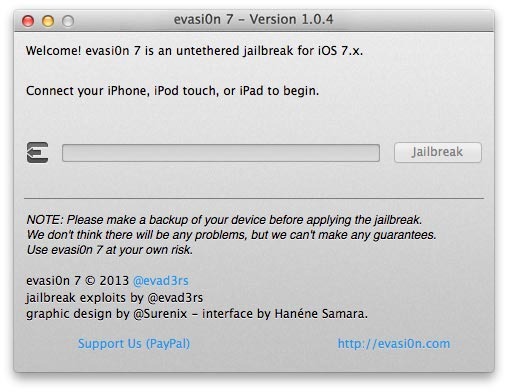



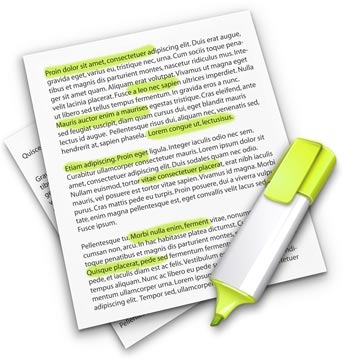
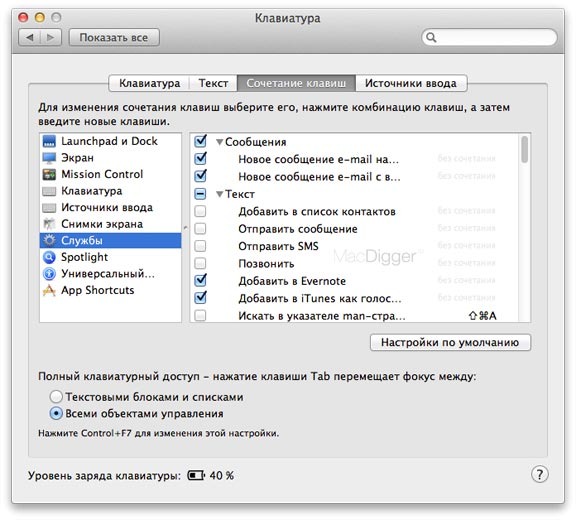

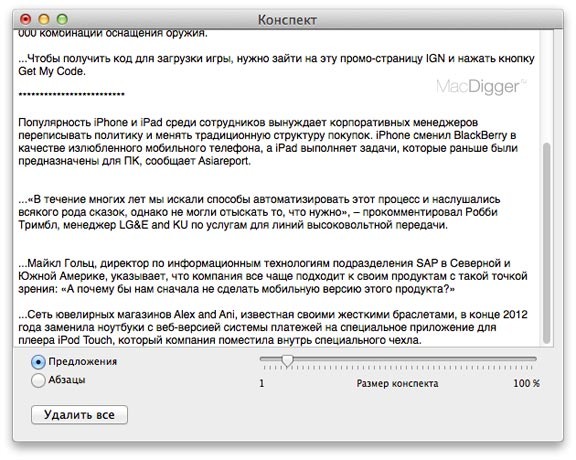

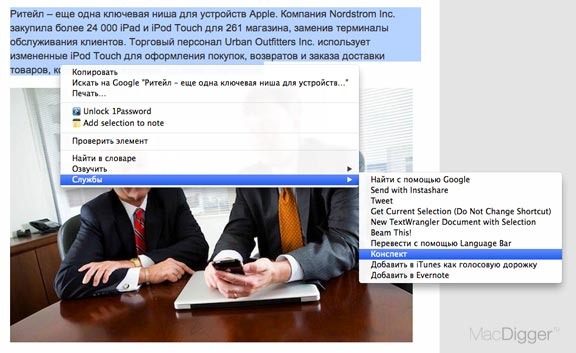
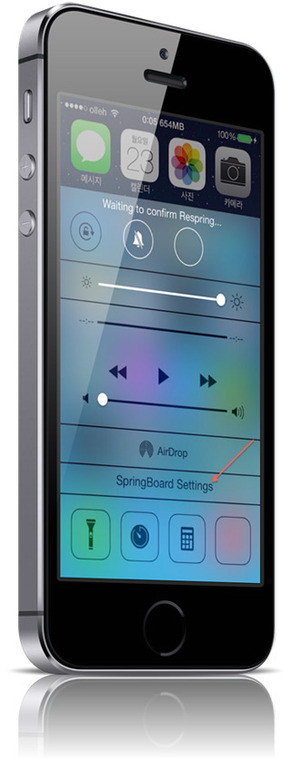


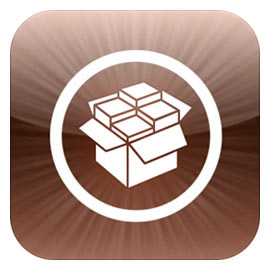
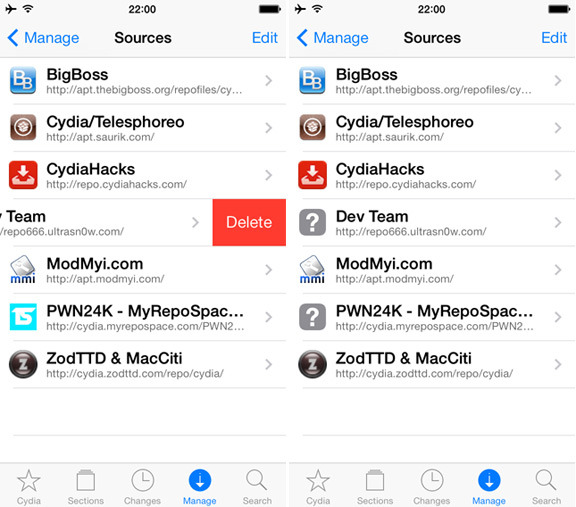
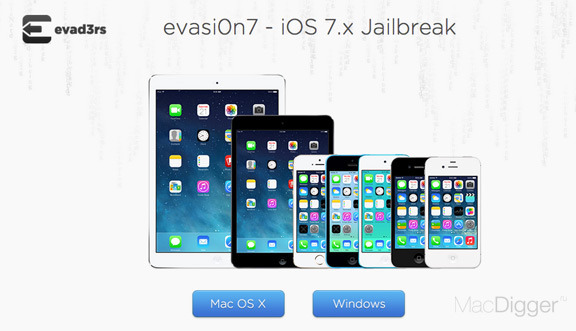



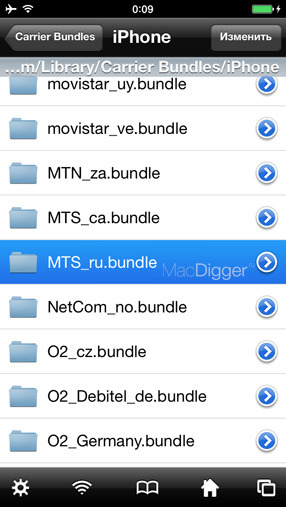



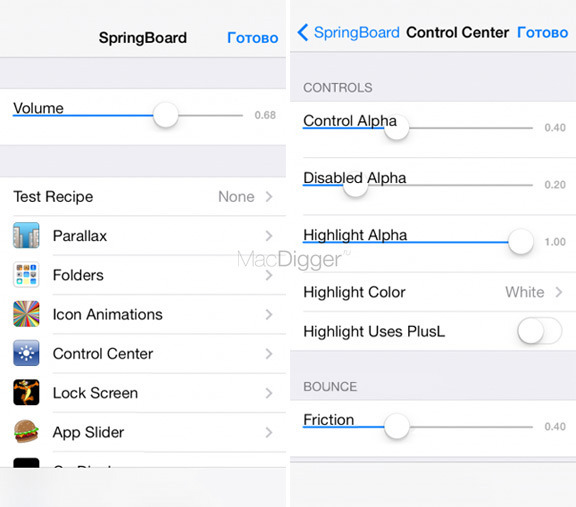

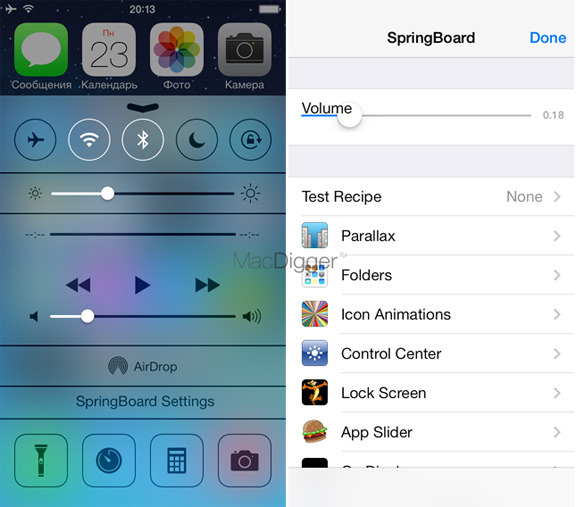
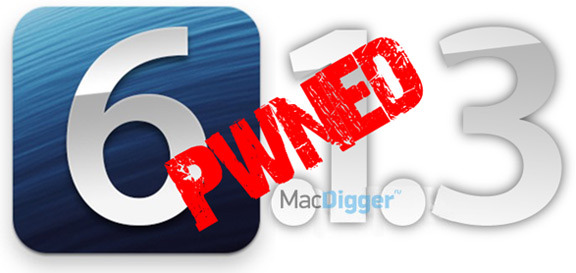

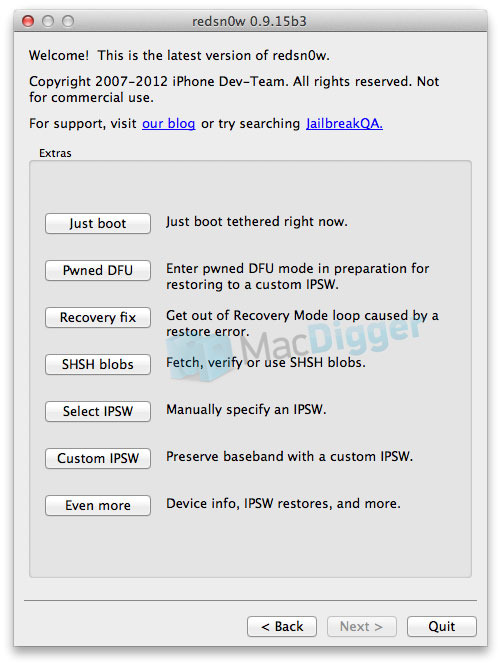

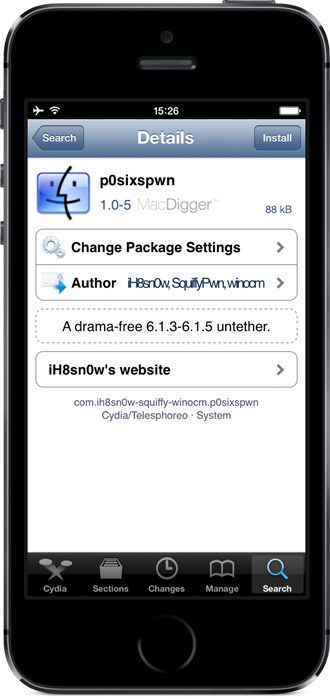
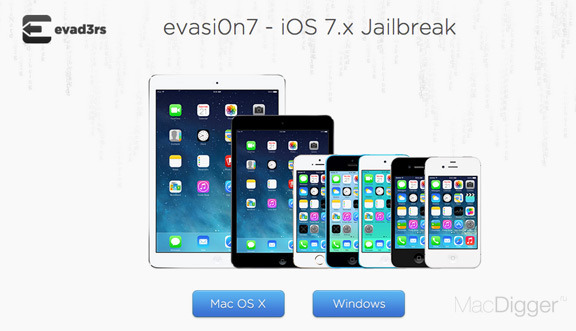

нашла наконец-то любимый чехол для своего любимого айфончика,сайт выручил,есть много всего,я бы сказала даже более,советую всем...
Очень и очень хороший сайт, всё подробно расписано, доступным языком! Буду следить за новостями сайта, отдельное спасибо Вам, Михаил, за помощь и ответы на вопросы!)))
Спасибо,заказывал в Москву,все пришло,чехлами доволен.